松のパーツもペイントにドラッグ&ドロップしてお使いいただけます。
▼この図を「ペイント」へ
ドラッグ&ドロップします
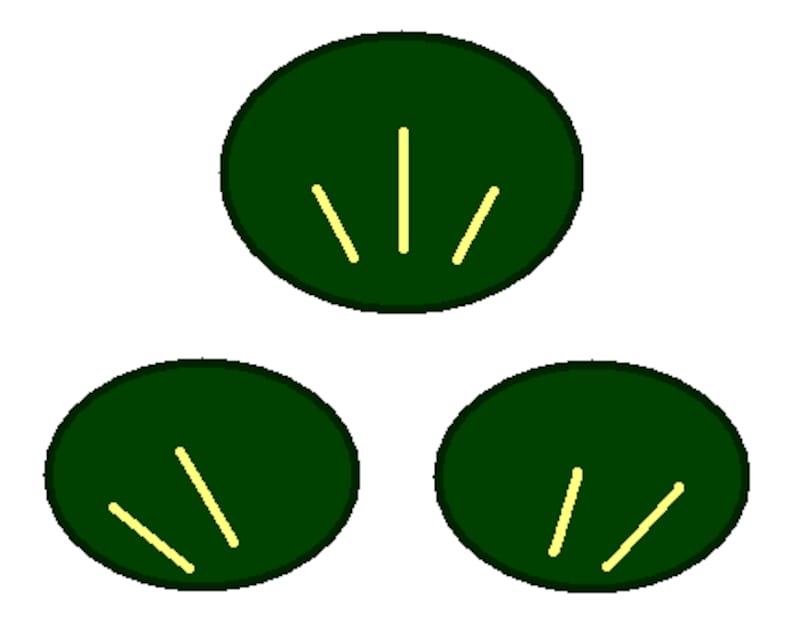
1.「選択」ツールを選び、2.「背景色を透明にする」を指定して、上の大きな楕円を1つドラッグして囲み、そのまま下へドラッグして重ねるだけで、完成です!
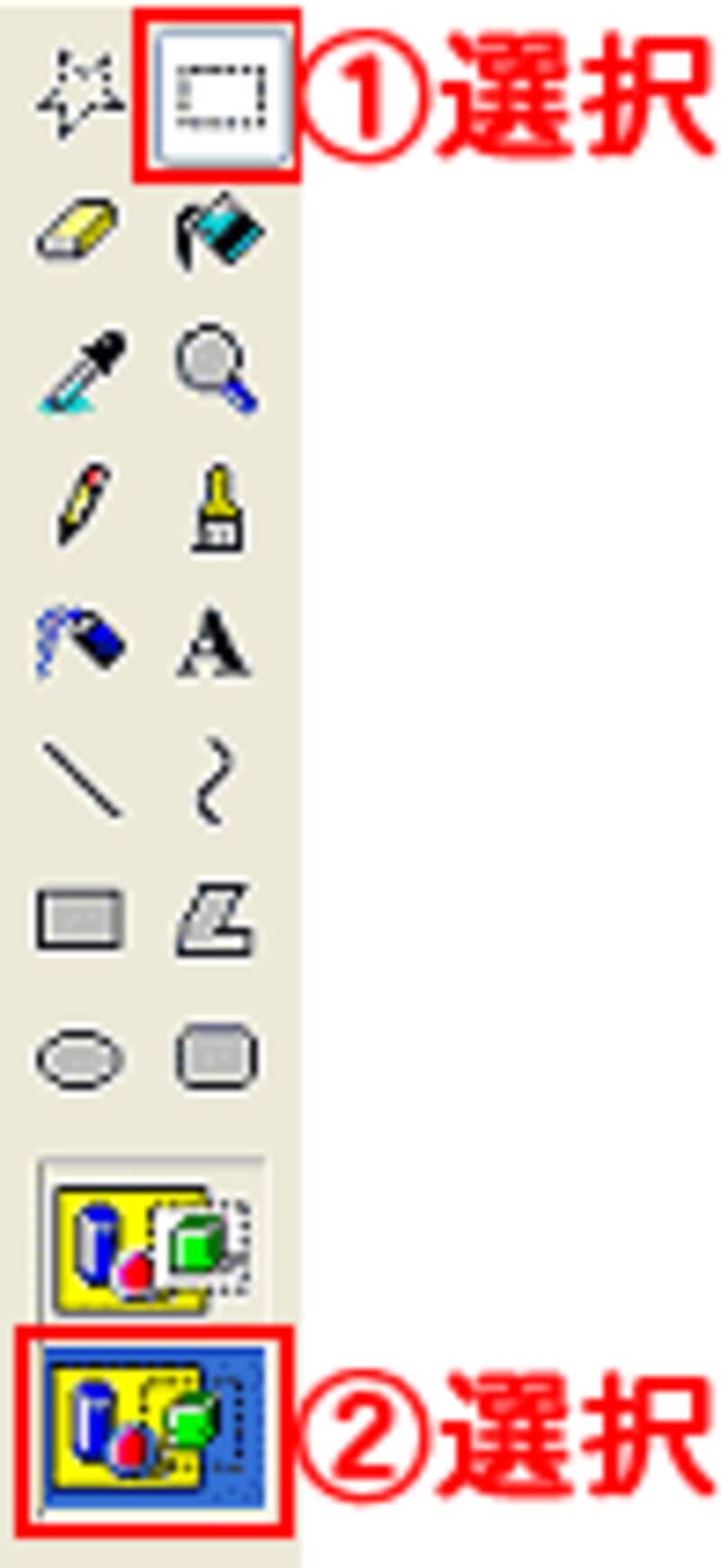
![]()
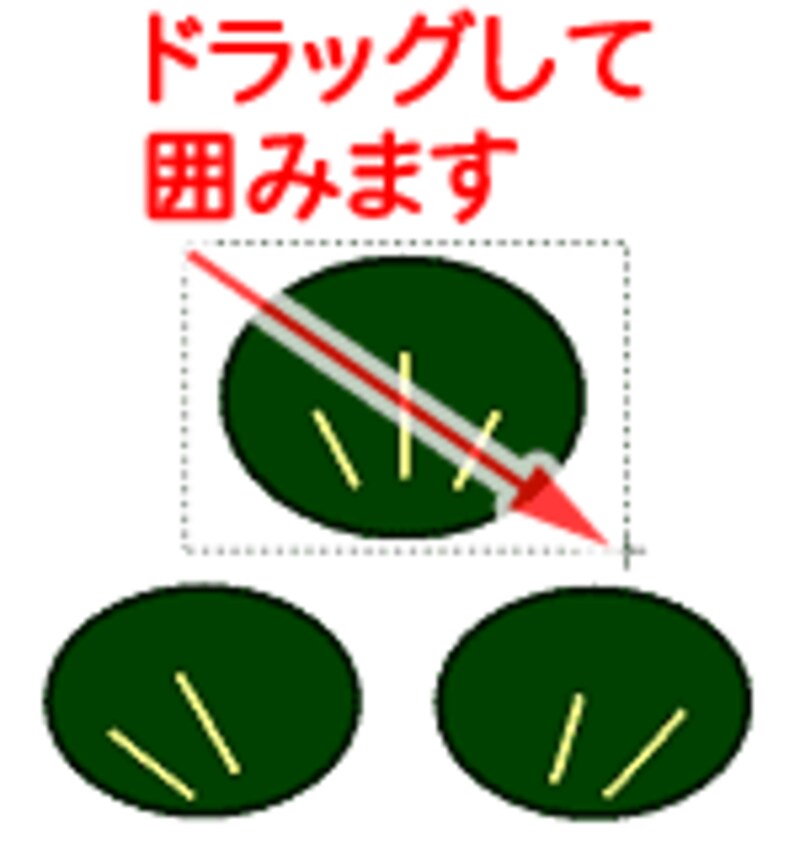
![]()

| ▼竹をコピー&ペーストして3つ重ねて |
▼その上に松を2つ重ねます |
|
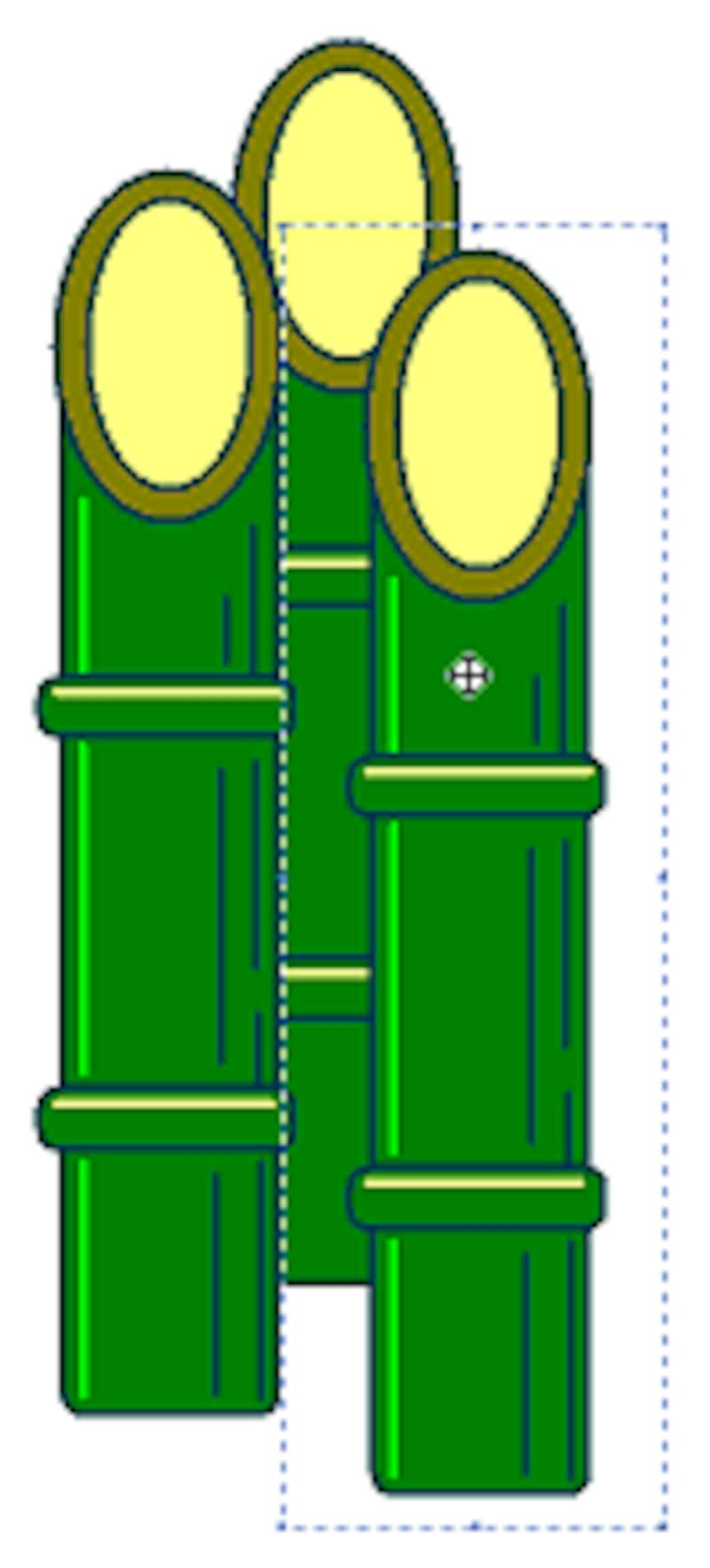 |
 |
|
 |
||
▲さらに梅の花を3つ重ねて配置して 門松ができあがりました |
||
手軽に描いて年賀はがきのちょっとした余白に貼り付けたり、ホームページの素材などにも、よろしければお使いください。
◆関連サイト
手軽に酉とひよこの絵を描いてみませんか?
ペイントで年賀状素材を作ろう1
賀詞・年号・住所印など、年賀状はんこも作れます。
ペイントで年賀状素材を作ろう2
写真を使った年賀状を手軽にデザイン、はがきに印刷。
ペイントで年賀状素材を作ろう4
Wordのオートシェイプで年賀状を作成しましょう
オートシェイプで年賀状作成!
年賀はがきの紙質は裏面の中身で選ぶ
年賀状は光沢紙がいいの?
年賀はがきの紙質は裏面の中身で選ぶ2
顔料vs染料 年賀状印刷はどっち?







